Si desea importar sus clientes desde otras aplicaciones o bases de datos, esta funcionalidad le permite organizar e importar los datos a LobbyPMS usando un archivo de Excel.
Para realizar la importación descargue la plantilla de Excel llamada Formato Clientes que hemos adjuntado en este manual. Agregue la información de cada columna considerando lo siguiente:
- Tipo de cliente (P= Persona, E= Empresa)
- Nombre: Asigna el nombre del cliente. Este campo es obligatorio.
- Primer Apellido: Asigna el primer apellido.
- Segundo Apellido: Asigna el segundo apellido si aplica.
- Genero: Asigna el género del cliente. Debe usar M para Masculino y F para femenino en mayúsculas.
- Nacionalidad: Para asignar la nacionalidad de sus clientes debe hacer uso del archivo adjunto Listado de países donde encuentra el nombre exacto y el código de cada país.
Por favor escriba el nombre del país tal cual lo encuentra en el documento o el código directamente.
- Tipo de documento: Agregue el tipo de documento exactamente igual al nombre que aparece en la configuración de documentos de su propiedad en LobbyPMS. Vea el instructivo para configurar el tipo de documento aquí Configuraciones para gestión de reservas y check in
O consulte los tipos de documentos creados en su cuenta LobbyPMS siguiendo la ruta Menú > Configuraciones > Reservas y Check In
- Documento: Escriba el número de documento del cliente sin puntos o comas. Si es pasaporte entonces escriba las letras en mayúsculas tal como lo encuentra en el documento oficial.
- Fecha de Nacimiento: El formato para la fecha de nacimiento a registrar debe ser MM/DD/AAAA. Es obligatorio usar la “barra diagonal” para separar la fecha.
- Email: Agregue el correo del cliente. Este debe ser un formato de correo válido. Ejemplo: cliente@correo.com
- Teléfono: Ingrese el número de teléfono sin símbolos como el "+".
- Dirección: Asigne la dirección brindada por el cliente. No hay un formato definido, pero se recomienda Usar solo números y letras.
- Ocupación: La ocupación del cliente.
Una vez complete toda la información en el archivo de Excel, importe la información accediendo a: Menú > Configuraciones > Importar Información > Importar Clientes.
Haga clic en seleccionar archivo y luego en cargar.
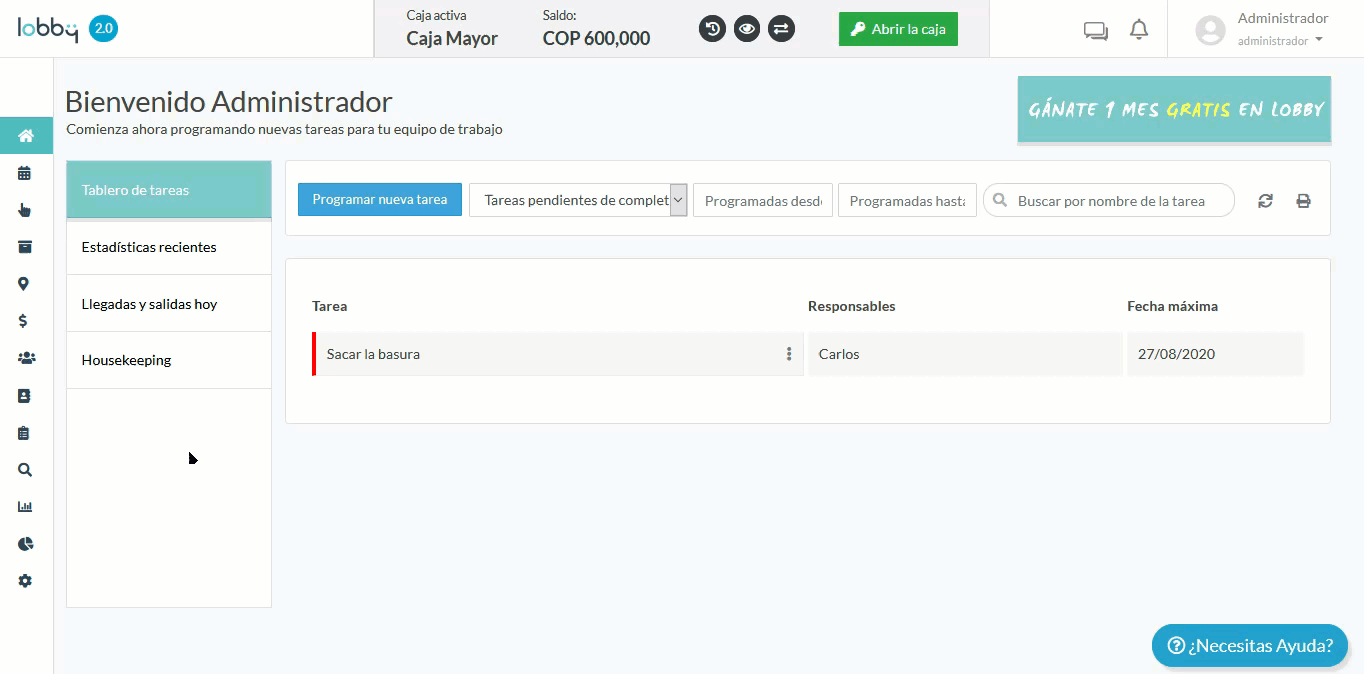
¡Listo! Puede consultar su base de datos de clientes ingresando a Menú > Clientes donde incluso puede editar la información de cada uno.
Comentarios
0 comentarios